Galaxy S22: تمكين / تعطيل التدوير التلقائي للشاشة

مع هاتف Galaxy S22، يمكنك بسهولة تمكين أو تعطيل التدوير التلقائي للشاشة لتحسين تجربة الاستخدام.
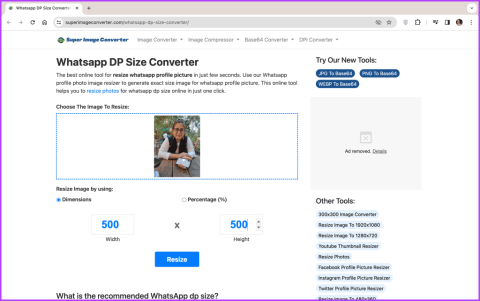
سواء كنت تدير ملفًا شخصيًا أو تجاريًا على WhatsApp ، فإنك تحاول الحفاظ على أفضل ما لديك. لذا، فمن الطبيعي أنك تريد أفضل صورة ممكنة كصورة ملفك الشخصي. ومع ذلك، ما الفائدة من الصورة الجيدة إذا كانت لا تتناسب بشكل صحيح مع حجم الصورة الشخصية في WhatsApp؟ لذا، دعنا نرشدك إلى نسبة حجم WhatsApp DP وكيفية تعيين صورة بأي حجم كصورة للملف الشخصي.
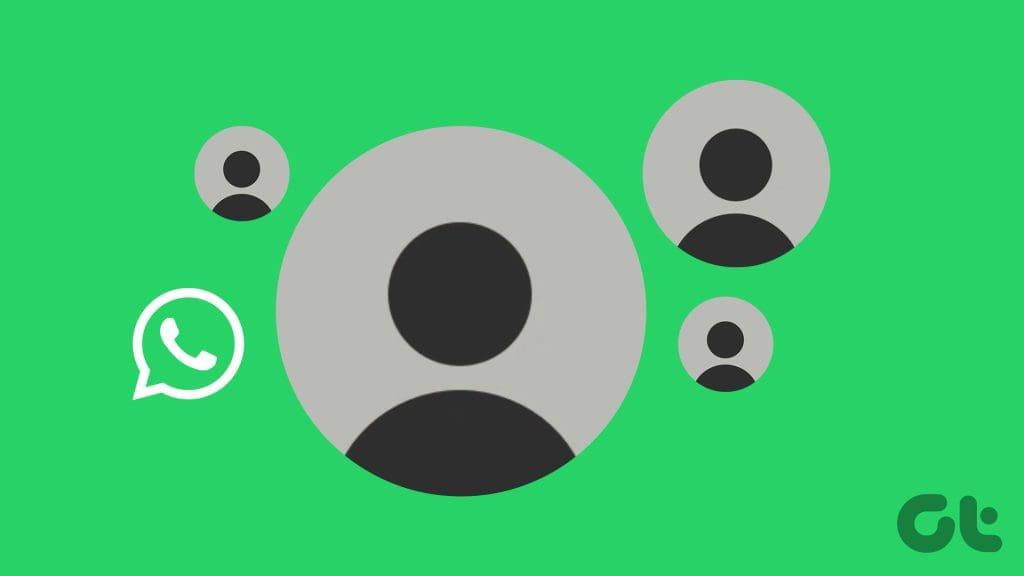
بينما فتح تطبيق WhatsApp العديد من الميزات الجديدة، بدءًا من مشاركة الصور عالية الدقة وحتى مشاركة شاشتك . ومع ذلك، فإنه يظل صارمًا فيما يتعلق بحجم صورة الملف الشخصي وقد يخفي بعضًا من أفضل أجزاء صورتك. وبغض النظر عن كيفية تغيير الصورة، فلن تتمكن من جعلها مناسبة. ولحسن الحظ، هناك طرق سهلة لإنهاء هذا الإزعاج؛ اقرأ وحيدا.
لم يحدد WhatsApp بشكل عشوائي نسبة الحجم لصور الملف الشخصي. وهو يفعل ذلك للتأكد من أن DP الخاص بك مرئي بشكل صحيح، بغض النظر عن حجم الجهاز المستخدم. وفقًا للنظام الأساسي، يجب أن تكون صورة ملفك الشخصي (المعروفة أيضًا باسم DP أو صورة العرض) صورة مربعة، أي يجب أن يكون العرض والارتفاع متماثلين.
يجب أن يكون حجم DP الخاص بك 192 × 192 بكسل على الأقل ويفضل أن يكون ملف JPG أو PNG. ومع ذلك، فإن الحجم المثالي لصورة الملف الشخصي على WhatsApp هو 500 × 500 بكسل. يضمن هذا التنسيق المربع أن تبدو صورتك حادة وواضحة عند عرضها على أجهزة مختلفة.
يقدم تطبيق WhatsApp بعض الأدوات الأساسية لتغيير حجم الصورة واقتصاصها لتناسب متطلباته. ولكن إذا كانت صورتك لا تلبي الحجم الموصى به، فيمكنك استخدام المساعدة الخارجية، مثل الأدوات عبر الإنترنت وتطبيقات تحرير الصور .
أفضل جزء من الاستعانة بأدوات الطرف الثالث هذه هو أنه يمكنك ملاءمة الصورة كصورة ملفك الشخصي على WhatsApp دون قصها أو المساس بالجودة.
هناك العديد من الأدوات عبر الإنترنت المصممة لمساعدتك على تغيير حجم صورتك إلى الحجم المثالي لصورة الملف الشخصي في WhatsApp. نوصي باستخدام Super Image Converter وImages Platform لسهولة الاستخدام ونهجهما السهل الاستخدام.
في الوقت الحالي، نتخذ أول موقع ويب لتوضيح مدى سهولة تغيير حجم صورتك لعرضها على WhatsApp.
الخطوة 1 : افتح أيًا من أدوات تغيير حجم الصورة الشخصية في WhatsApp.
الخطوة 2 : قم بسحب وإسقاط الصورة أو تحميلها على الموقع.
الخطوة 3 : حدد الحجم الذي تريده ثم انقر فوق تغيير الحجم.
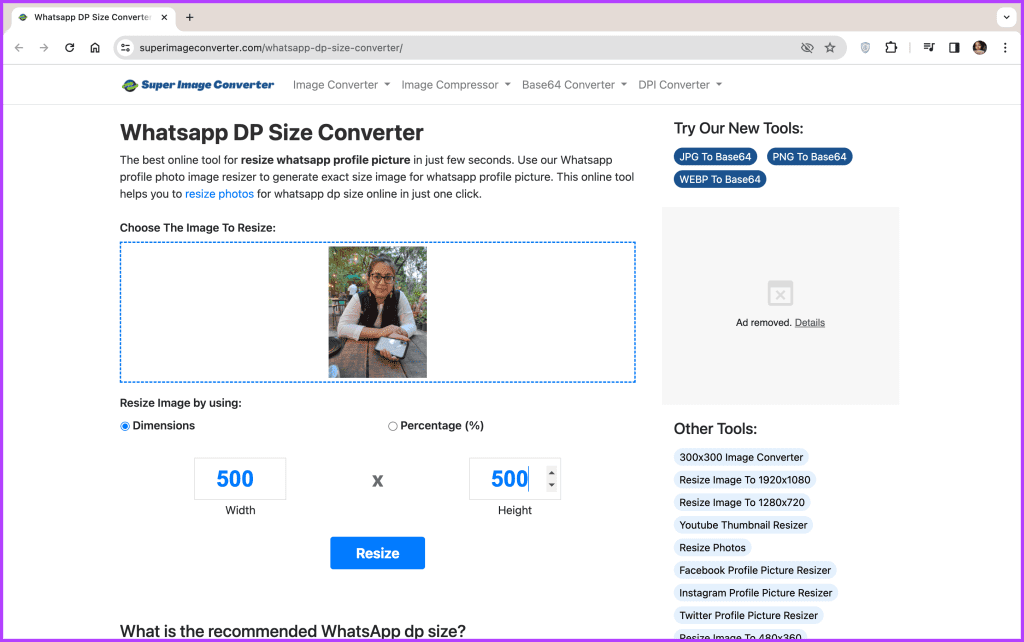
الخطوة 4 : انقر فوق تنزيل لحفظ الصورة. أو قم بتغيير حجم المزيد لإجراء بعض التغييرات.
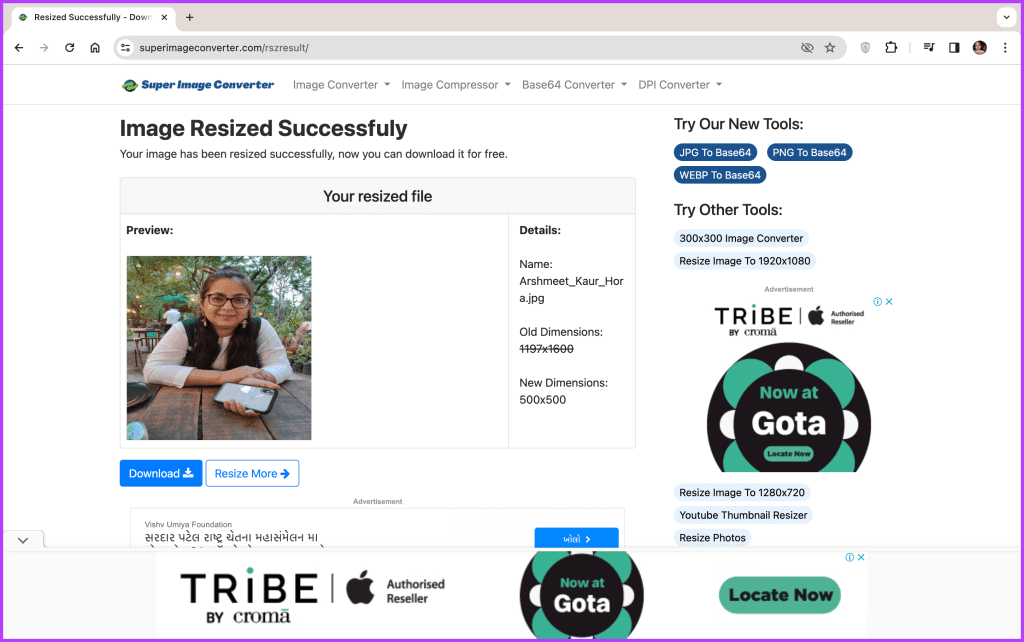
وهذه هي الطريقة التي يتم بها الأمر. لمساعدتك في الاختيار، نحن نشارك نتائج تغيير الحجم لكلا الموقعين المذكورين أعلاه، ألقِ نظرة.

تم تغيير حجم WhatsApp DP من Super Image Converter

تم تغيير حجم WhatsApp DP من منصة الصور
إذا كنت تفضل تحرير صورك مباشرة على جهازك المحمول، فهناك تطبيقات متاحة يمكن أن تساعدك. يمكنك استخدام هذه التطبيقات لتغيير حجم صورك وضبطها وتحريرها ليس فقط لحجم صورة الملف الشخصي في WhatsApp ولكن أيضًا لمنصات الوسائط الاجتماعية الأخرى.
ملاحظة : نحن نأخذ أحد هذه التطبيقات كمثال؛ يمكنك اختيار تطبيق مختلف. وعلى الرغم من أن التطبيق لنظامي التشغيل iOS وAndroid ليس من نفس الناشر، إلا أنهما يقدمان ميزات مماثلة.
الخطوة 1: قم بتثبيت أي من التطبيقات على هاتفك المحمول، وافتحها، وقم بالإعداد الأولي.
تحميل برنامج No Crop لجهاز الاندرويد
الخطوة 2 : بمجرد الانتهاء، قم بتحميل الصورة التي تريد تغيير حجمها.

الخطوة 3 : الآن، حدد التأثير الذي تريده وقم بطمس الخلفية أو بعض الألوان.
الخطوة 4 : يمكنك أيضًا إضافة المرشحات وضبط سطوع الصورة وما إلى ذلك وإضافة ملصقات أو نص.
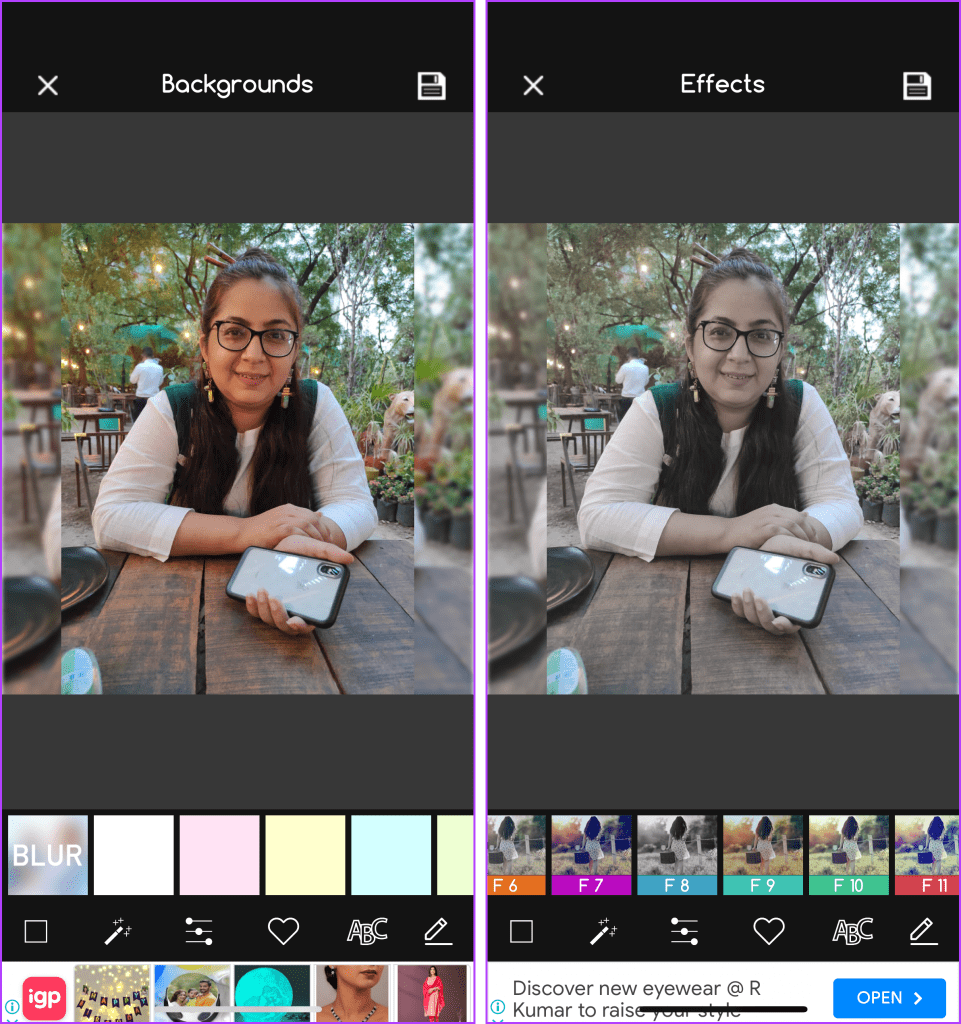
بمجرد أن تصبح راضيًا عن النتائج، احفظ الصورة على هاتفك واجعلها WhatsApp DP الخاص بك.
1. ما هو حجم أيقونة مجموعة WhatsApp أو حجم أيقونة المجموعة؟
الحجم الموصى به لأيقونة مجموعة واتساب هو أيضًا مربع، مثل صورة الملف الشخصي. من المفترض أن يكون حجمه مثاليًا 640 × 640 بكسل، ولكن سيقوم WhatsApp بتعديله تلقائيًا إذا لم يتوافق مع هذا الحجم.
2. هل يمكنني استخدام أي صورة لصورة ملفي الشخصي على WhatsApp، أم أن هناك أي قيود؟
على الرغم من أن واتساب لا يفرض قيودًا صارمة على محتوى صورة ملفك الشخصي، فمن المهم اتباع شروط خدمة واتساب. والجدير بالذكر أن النظام الأساسي يحظر المحتوى المسيء أو غير القانوني أو المحمي بحقوق الطبع والنشر
3. هل يقوم WhatsApp بضغط الصور الشخصية؟
نعم، قد يقوم WhatsApp بضغط صور الملف الشخصي لتقليل استخدام البيانات، ولكنه سيحتفظ بجودة الصورة إذا كانت الصورة الأصلية تلبي معايير الحجم والجودة الموصى بها.
الآن بعد أن تعلمت الحجم المثالي لصورة الملف الشخصي في WhatsApp وكيفية تحقيق ذلك، يمكنك اللعب مجانًا. يمكنك جعل أي شيء هو DP الخاص بك، سواء كان ذلك صورة احترافية أو صورة مضحكة أو ذكرى عزيزة. تعرف أيضًا على كيفية مشاركة شاشتك على WhatsApp .
مع هاتف Galaxy S22، يمكنك بسهولة تمكين أو تعطيل التدوير التلقائي للشاشة لتحسين تجربة الاستخدام.
إذا كنت ترغب في معرفة ما الذي حذفته سابقًا أو الإجابة عن كيفية مشاهدة التغريدات المحذوفة على Twitter، فهذا الدليل مناسب لك. اقرأ المدونة لتجد إجابتك.
هل سئمت من جميع القنوات التي اشتركت فيها؟ تعرف على كيفية إلغاء الاشتراك في جميع قنوات اليوتيوب مرة واحدة بسهولة وفاعلية.
هل تواجه مشاكل في استقبال أو إرسال الرسائل النصية على هاتف Samsung Galaxy؟ إليك 5 طرق فعالة لإعادة ضبط إعدادات الرسائل على Samsung.
إذا بدأ جهاز Android الخاص بك في الشحن الاحتياطي تلقائيًا، اتبع هذه الخطوات الفعالة لتعطيل هذه الميزة وإصلاح المشكلة بسهولة.
تعرف على كيفية تغيير اللغة ونغمة الصوت في تطبيق Bixby Voice بسهولة، واكتشف خطوات بسيطة لتحسين تجربتك مع مساعد Samsung الصوتي الذكي.
تعلم كيفية دفق Zoom Meeting Live على Facebook Live و YouTube بشكل سهل وفعال. خطوات تفصيلية ومتطلبات أساسية لتتمكن من بث اجتماعاتك مباشرة.
هل تواجه مشكلة في إرفاق الملفات في Gmail؟ نوضح لك 8 حلول فعّالة لمساعدتك في حل هذه المشكلة وإرسال ملفاتك بسلاسة.
هل تريد العثور على شخص محدد على Telegram؟ فيما يلي 6 طرق سهلة يمكنك استخدامها للبحث عن الأشخاص على Telegram بسهولة ويسر.
استمتع بمشاهدة مقاطع فيديو YouTube بدون إعلانات مع هذه الطرق الفعالة.







